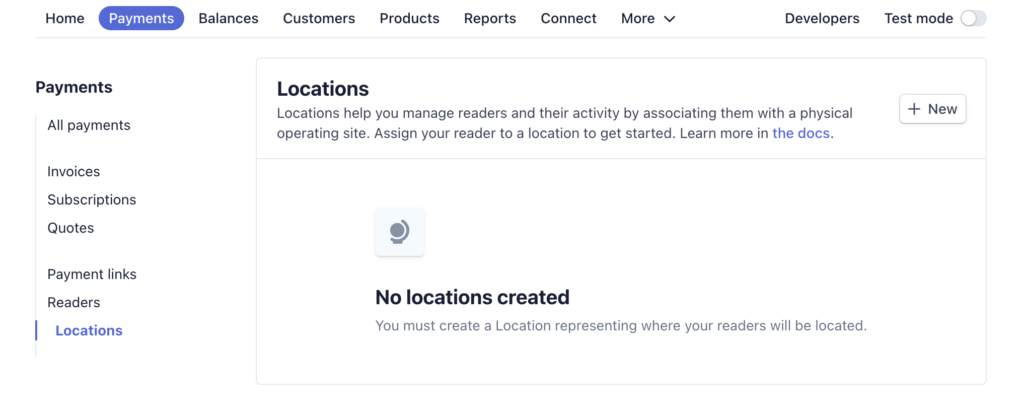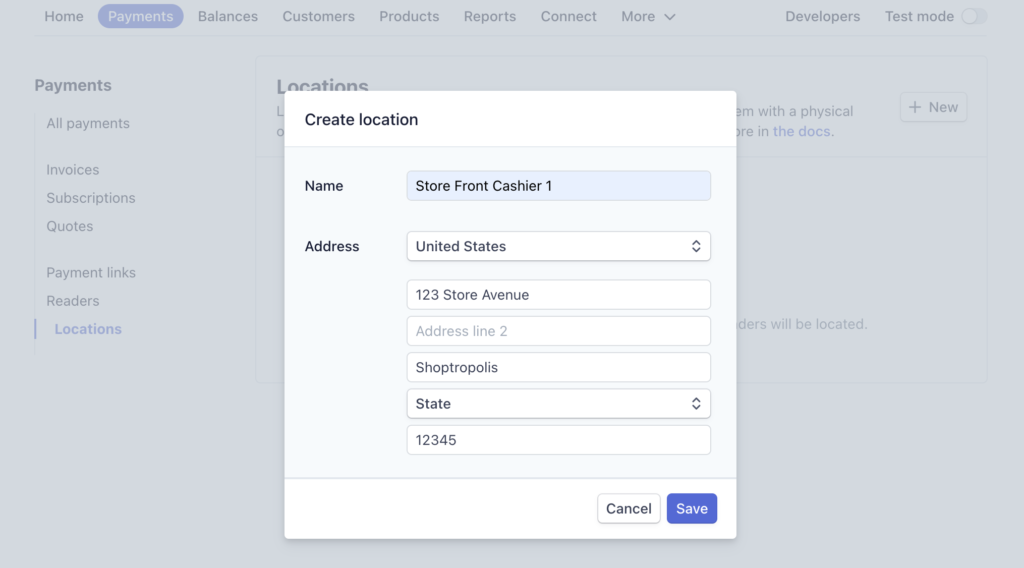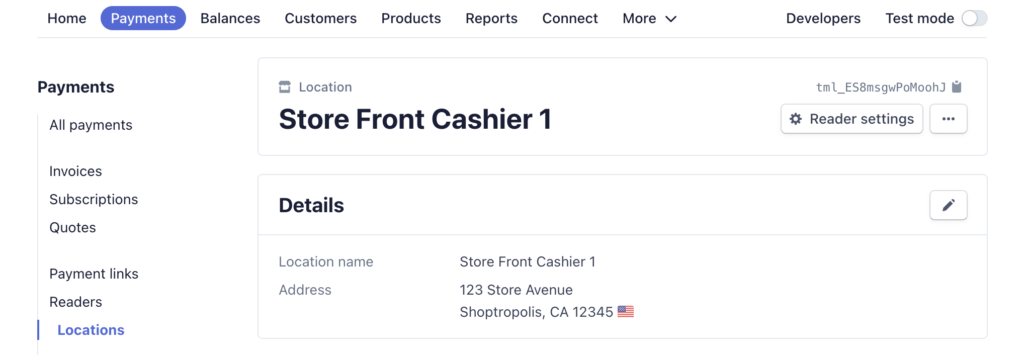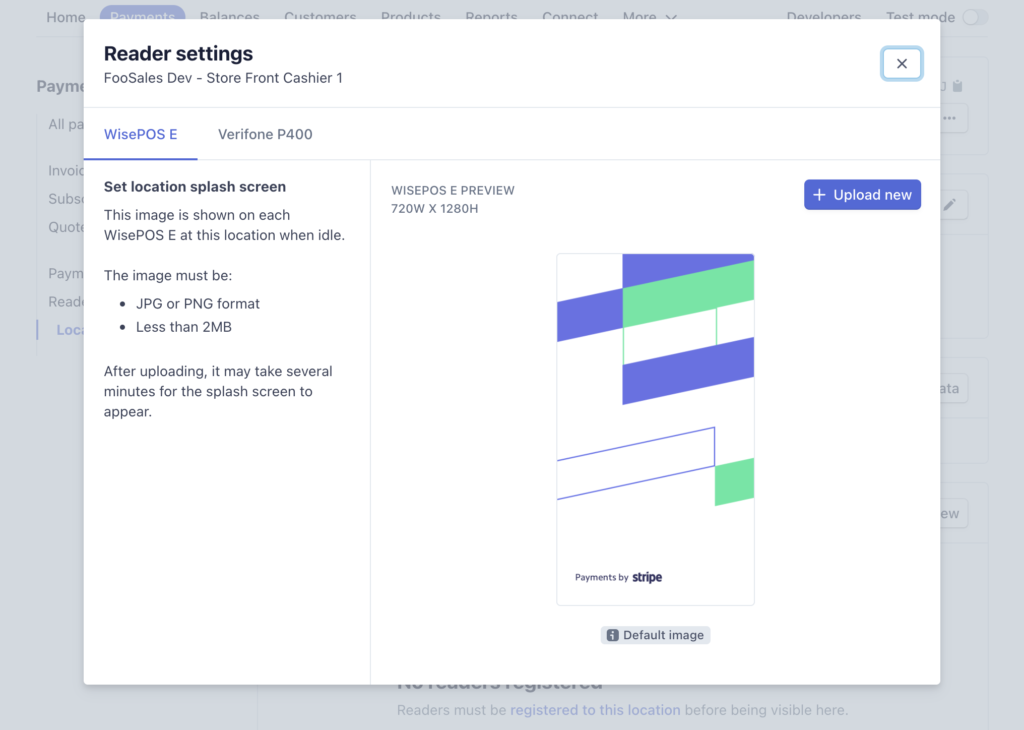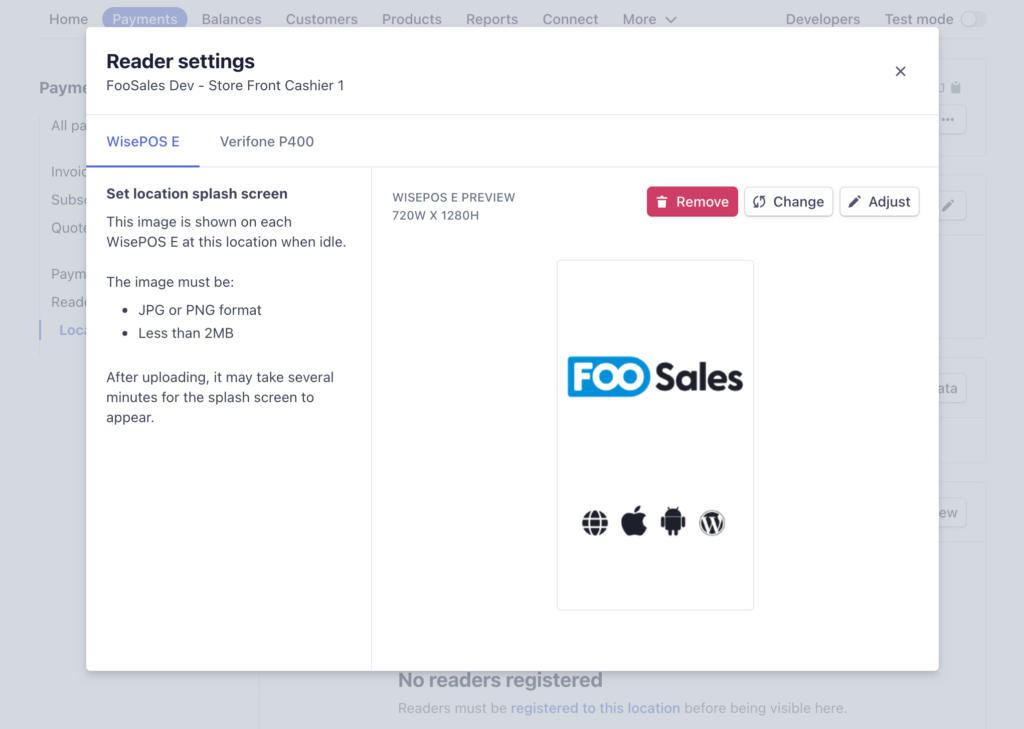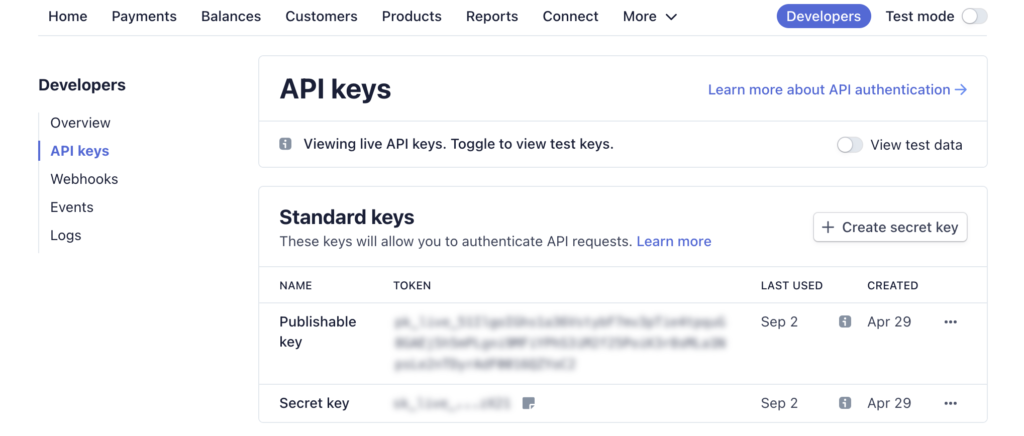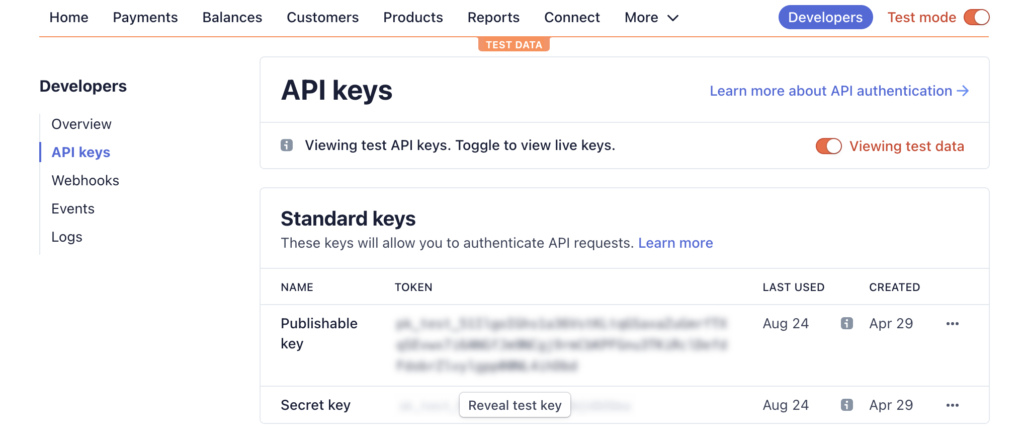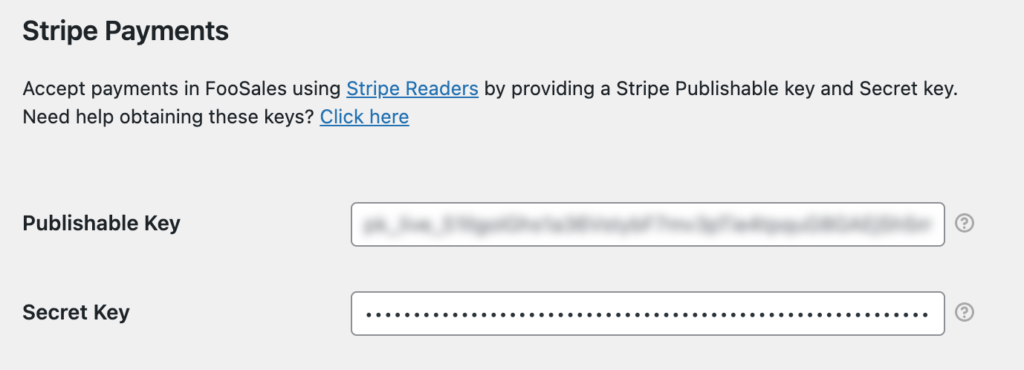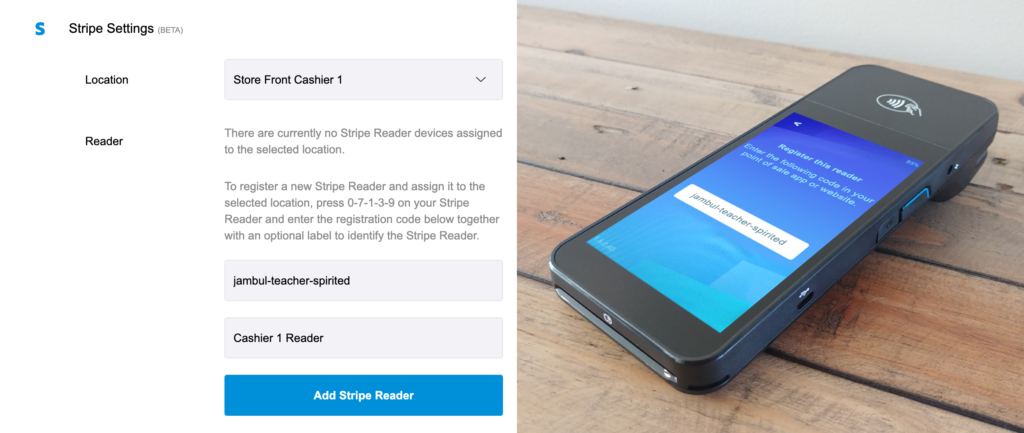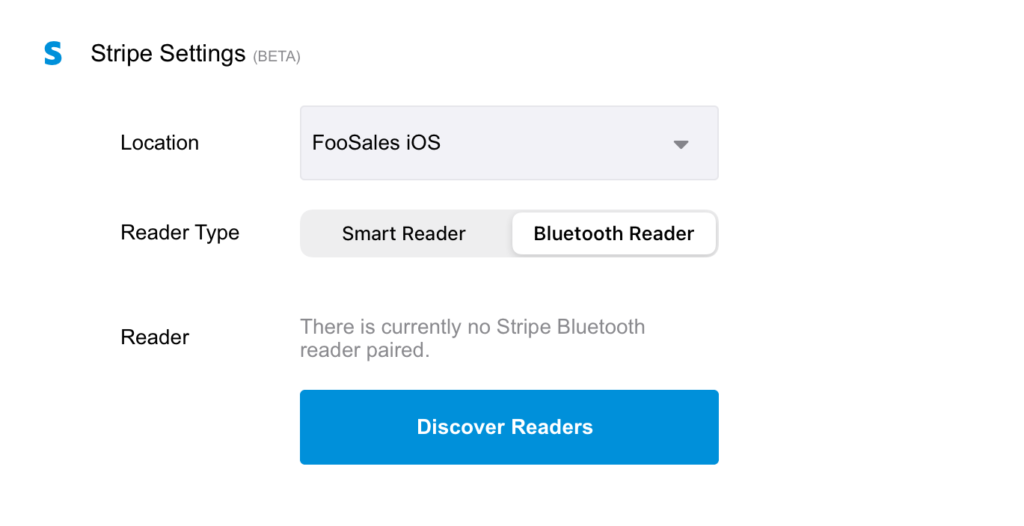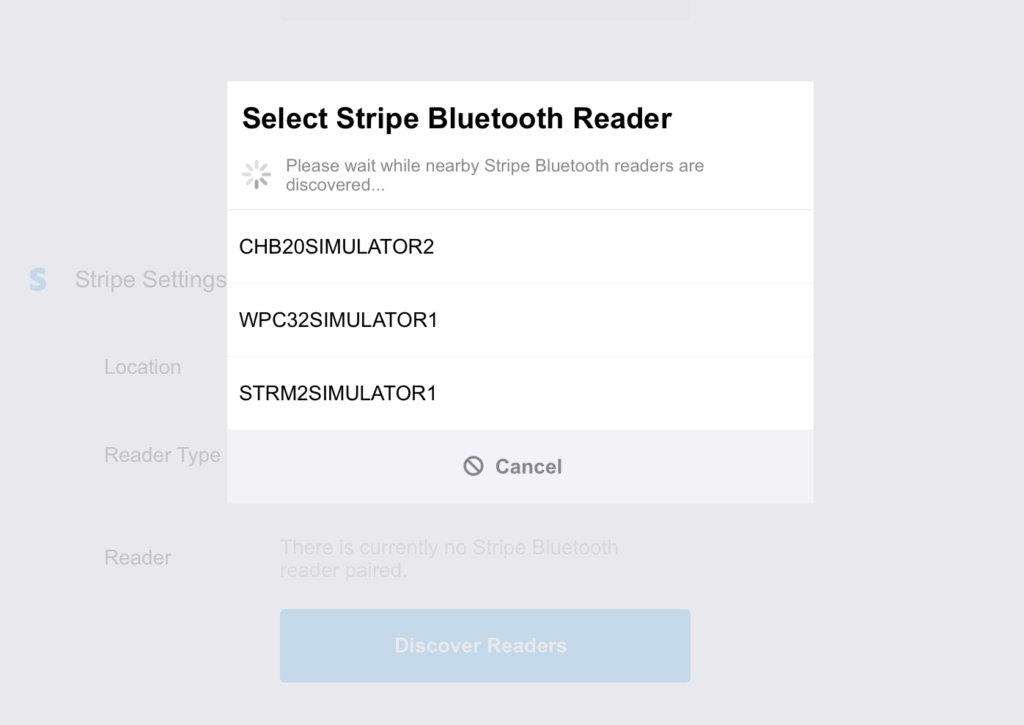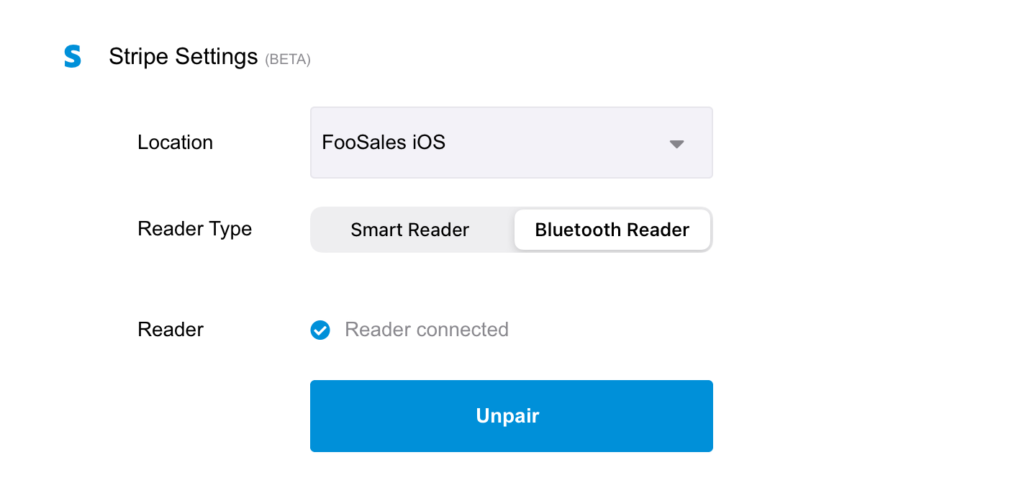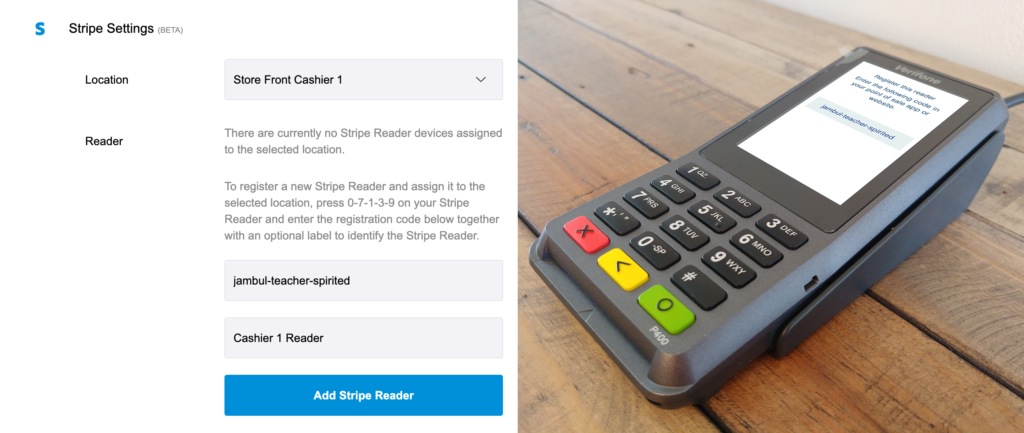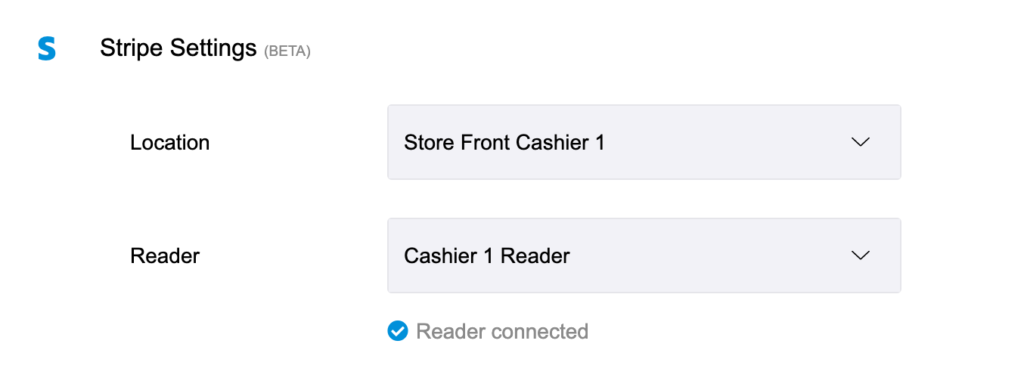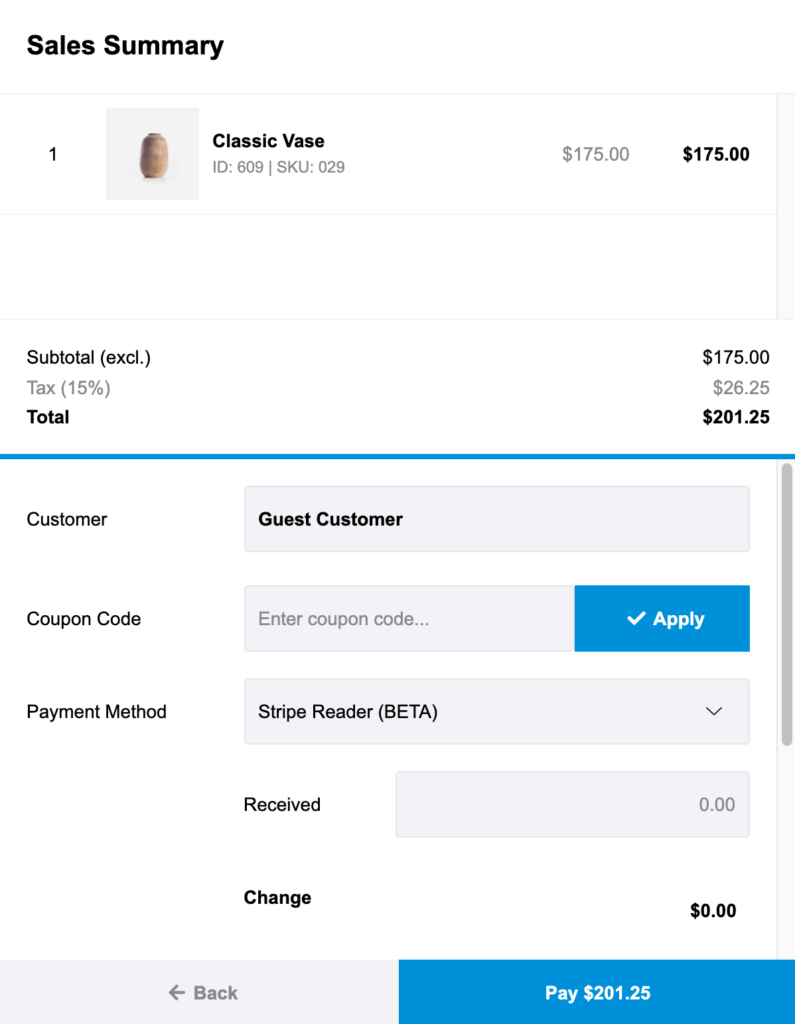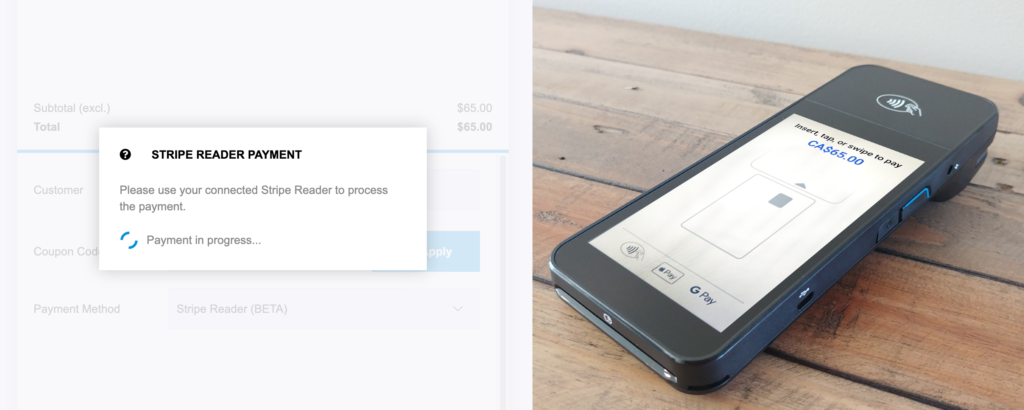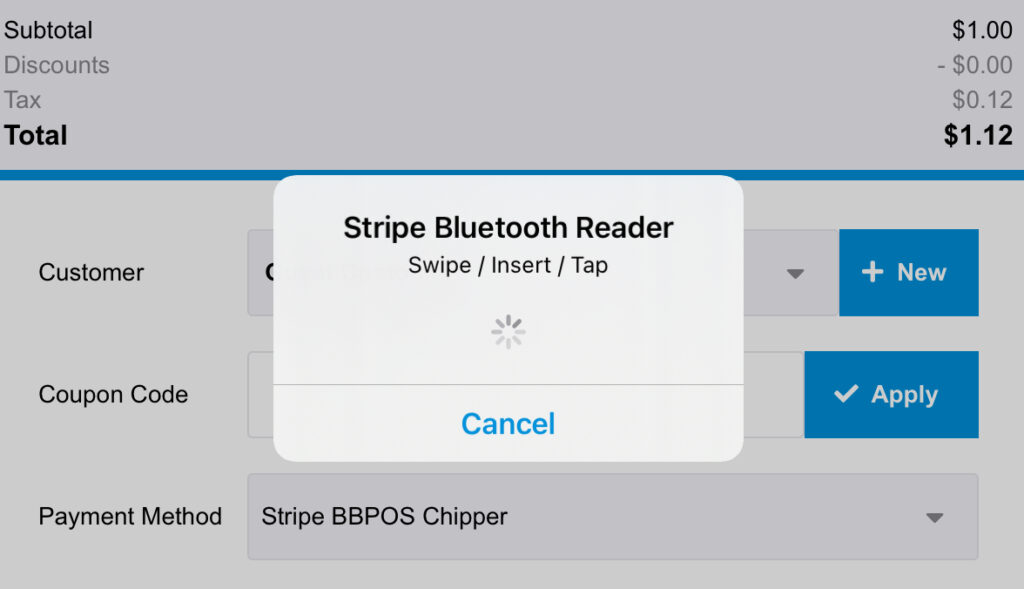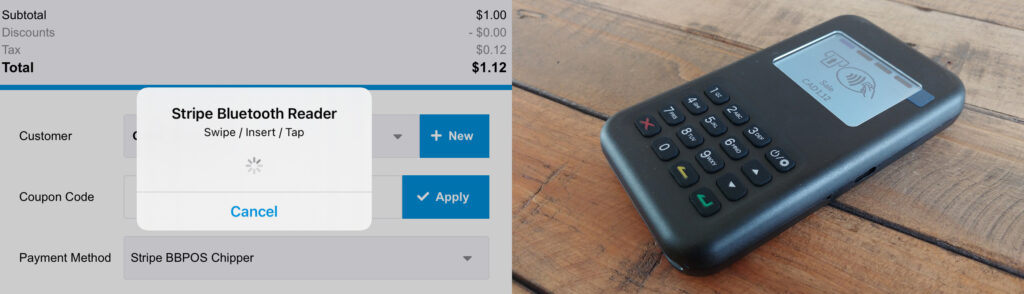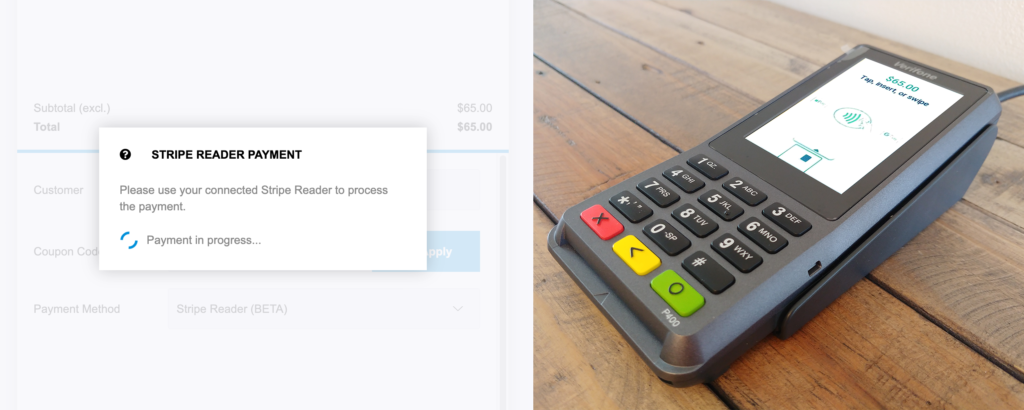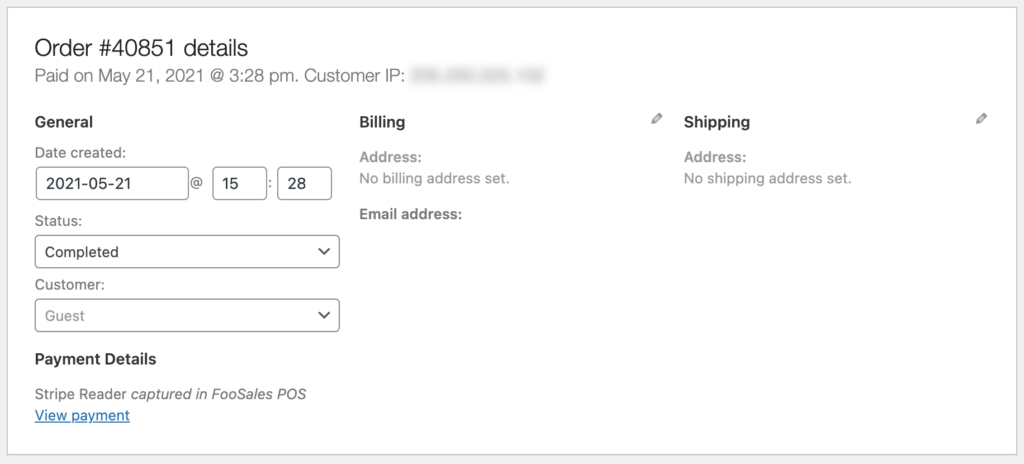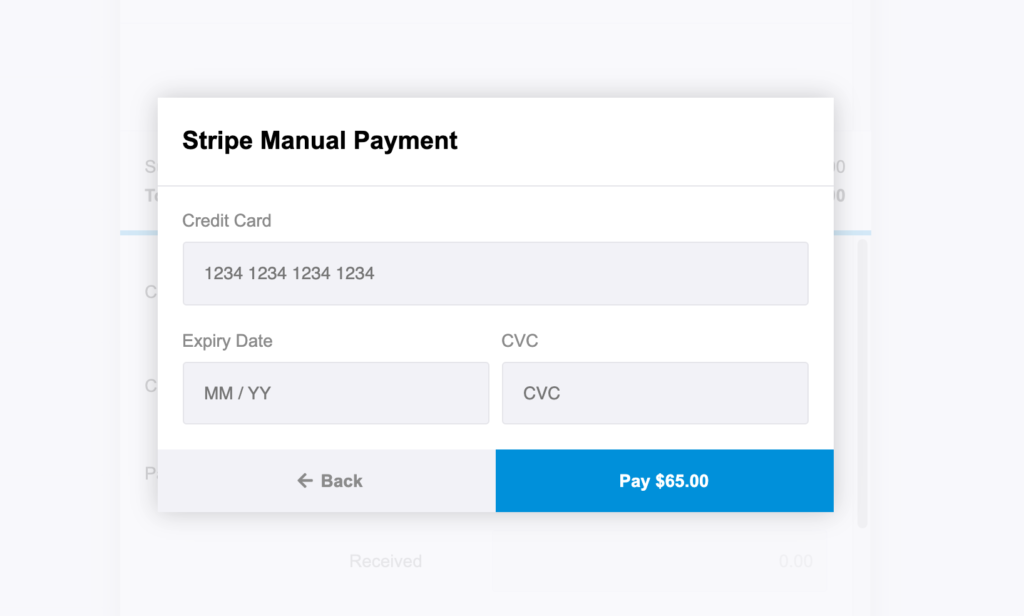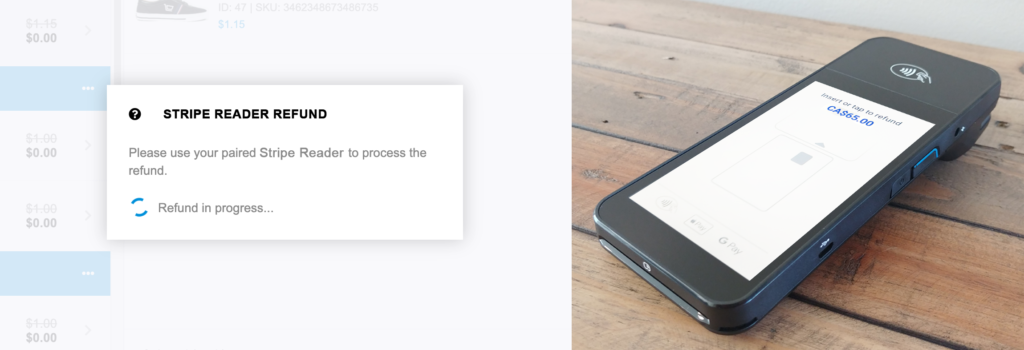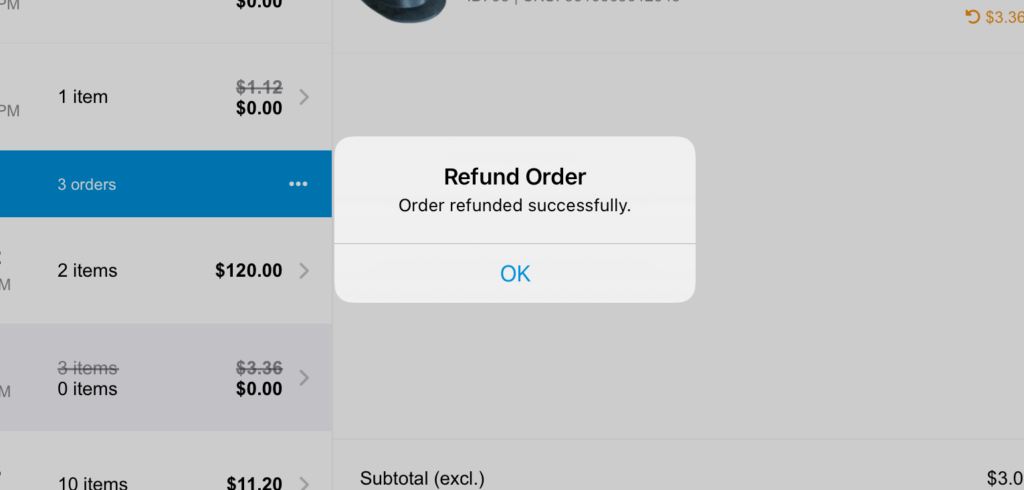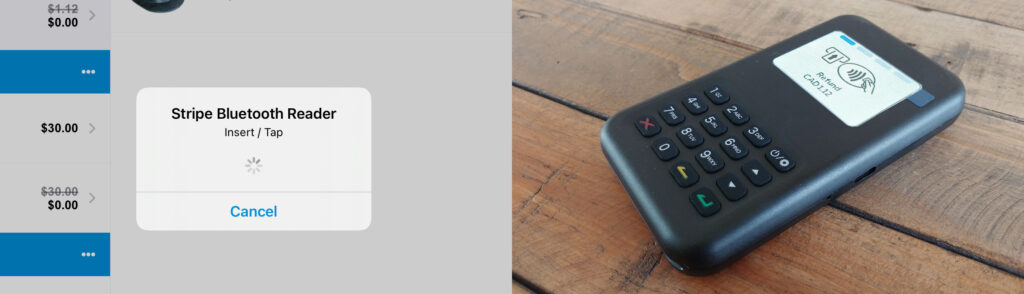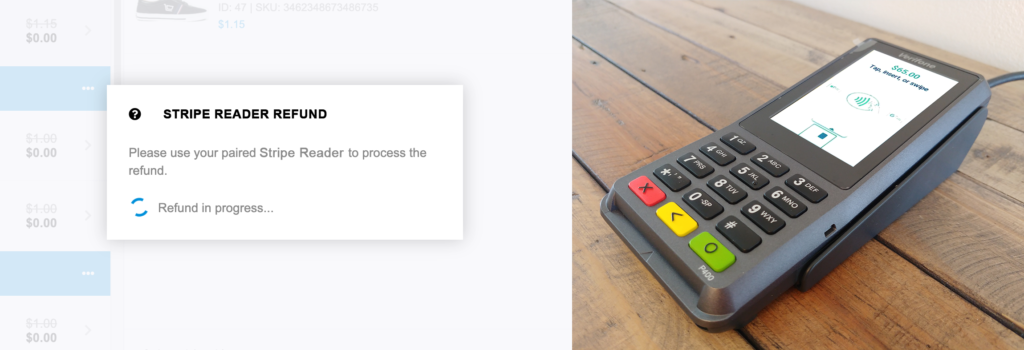FooSales integra-se com o terminal Stripe BBPOS WisePOS™ E, BBPOS Chipper™ 2X BT, BBPOS WisePad™ 3, Stripe Leitor M2 e Verifone P400 leitores inteligentes para captar pagamentos com cartão diretamente no Aplicação Web FooSales e FooSales aplicações para tablets para uma experiência de pagamento sem problemas. Os totais das encomendas são enviados para o Stripe no momento do checkout e o FooSales completa automaticamente a encomenda do WooCommerce assim que o pagamento for concluído com êxito.
Nota: O Stripe Suplemento de pagamentos é necessário para a integração do Stripe, que está disponível como um extra opcional ao adquirir um Plano de domínio único ou múltiplo ou pode adquiri-lo separadamente se pretender adicioná-lo a um plano existente.
Ligações rápidas #
- Requisitos
- Configuração
- Localizações do leitor Stripe
- Chaves API do Stripe
- FooSales WordPress Definições do plugin
- Registo e emparelhamento do leitor Stripe
- Processamento de pagamentos
- Processamento manual de pagamentos
- Reembolso de uma encomenda
Requisitos #
São necessários os seguintes elementos para a integração do pagamento Stripe:
-
- Um plano FooSales ativo com o Stripe Suplemento de pagamentos OU 7 dias de teste gratuito
- FooSales iPad ou Tablet Android aplicação instalada (versão 2.7.3+) ou o Aplicação Web FooSales (versão 1.5.0+)
- FooSales WordPress plugin instalado (1.25.1+)
- Apple iPad (com iOS 12+) ou tablet Android (com Android 5.0+)
- Conta Stripe em que a moeda corresponde à moeda da sua loja WooCommerce (NB)
- BBPOS WisePOS™ E, BBPOS Chipper™ 2X BT*, BBPOS WisePad™ 3*, Stripe Leitor M2* ou Verifone P400 leitor de cartões
- Nota: Os leitores podem ser encomendados diretamente ao Stripe através do seu Stripe Painel de controlo
Os leitores estão atualmente disponíveis apenas para clientes Stripe em Austrália, Áustria (beta), Bélgica, Canadá, República Checa (beta), Dinamarca, Finlândia (beta), França, Alemanha, Irlanda, Itália, Luxemburgo (beta), Malásia (beta), Países Baixos, Nova Zelândia (beta), Noruega (beta), Portugal (beta), Singapura, Espanha, Suécia, Suíça (beta), Reino Unido e o Estados UnidosNo entanto, não é necessário um leitor inteligente para pagamentos manuais com cartão
* BBPOS Chipper™ 2X BT, BBPOS WisePad™ 3 e Stripe Reader M2 só são suportados nas aplicações FooSales para iPad e tablet Android
Configuração #
Para que o FooSales e o Stripe possam comunicar entre si, é necessário criar pelo menos um Stripe Local do leitor e também obter o seu Chave publicável e Chave secreta do seu Stripe Painel de controlo.
Localizações do leitor Stripe #
Para registar e utilizar um Leitor BBPOS WisePOS™ E, BBPOS Chipper™ Leitor 2X BT, Leitor WisePad™ 3 BBPOS, Leitor M2 Stripe ou Leitor Verifone P400 para processar pagamentos na finalização da compra, terá de adicionar pelo menos um local ao seu Stripe Painel de controlo.
Para adicionar um local Stripe, inicie sessão no seu Stripe Painel de controlo e navegar para Pagamentos > Leitores > Localizações
Clicar no botão Novo para adicionar o seu primeiro local Stripe, fornecendo um nome e endereço para o localização.
Clique no botão Guardar para adicionar a sua nova localização. Pode agora editar os detalhes da localização clicando na localização a partir do seu painel de controlo. Se pretender que um ecrã inicial personalizado seja apresentado no seu Leitor BBPOS WisePOS™ E ou Leitor Verifone P400 Depois de o ligar ao FooSales, pode clicar no ícone de localização Definições do leitor botão.
Por predefinição, o Stripe apresentará o seu próprio ecrã inicial no leitor quando for ligado e se ligar à sua conta. Clique no botão Carregar novo para carregar o seu personalizado 720 L x 1280 A (BBPOS WisePOS™ E) ou 320 L x 480 A (Verifone P400) para utilizar como ecrã inicial.
Depois de carregar a sua imagem personalizada, pode ajustar o seu tamanho a seu gosto e depois fechar a caixa de diálogo. Quando o FooSales se ligar ao seu leitor pela primeira vez, a sua imagem de apresentação personalizada será apresentada após um curto período de tempo e continuará a ser a imagem de apresentação até que remova a sua imagem personalizada ou carregue uma nova.
Chaves API do Stripe #
Pode ver as suas chaves API Stripe iniciando sessão na sua conta Stripe Painel de controlo e navegar para Programadores > Chaves API.
Nota: Para obter instruções e informações mais pormenorizadas, consultar Documentação das chaves API do Stripe.
Chaves de API em direto #
Assim que a sua conta Stripe estiver configurada e verificada, terá acesso às suas chaves API activas que podem ser utilizadas para processar cartões reais no checkout.
Testar chaves de API #
Se ainda não tiver verificado a sua conta Stripe e pretender utilizar um cartão de crédito de teste para testar a integração, pode definir a sua conta Stripe para utilizar dados de teste, activando a opção Visualizar dados de teste que irá gerar chaves de API de teste para você usar.
Poderá então utilizar um dos números de cartões de teste no checkout em FooSales (nota: os cartões reais não funcionam no modo de teste).
FooSales WordPress Definições do plugin #
Depois de copiar o seu ficheiro Live Chave publicável e Chave secreta, navegue para o seu Área de administração do WordPress e abrir o Definições do plugin FooSales. No Integração separador under Stripe Pagamentos, cola a tua vida Chave publicável e Chave secreta, então guardar as suas definições e está pronto para começar!
Registo e emparelhamento do leitor Stripe #
Para processar um pagamento no checkout utilizando o BBPOS WisePOS™ E, BBPOS Chipper™ Leitor 2X BT, BBPOS WisePad™ 3, Stripe Leitor M2 ou Leitor Verifone P400 terá de registar ou emparelhar o dispositivo leitor com a aplicação FooSales. Abra a aplicação FooSales Definições no ecrã da aplicação e desloque-se para baixo até Stripe Definições. Aqui pode escolher qual a localização Stripe que deve ser associada ao dispositivo que pretende utilizar com a aplicação FooSales.
BBPOS WisePOS E Registo #
Para registar um Leitor BBPOS WisePOS™ E e atribuí-lo à localização escolhida, terá de fazer o seguinte:
- Certifique-se de que o dispositivo que está a executar o FooSales e o Leitor BBPOS WisePOS™ E estão no mesma rede local
- Deslize a partir do lado esquerdo do ecrã para mostrar o painel deslizante
- Toque no botão Definições botão no painel deslizante
- Entrar 0-7-1-3-9 como o PIN do administrador
- Toque no botão Gerar código de emparelhamento para gerar um código de registo
Introduza o código de registo e forneça uma etiqueta personalizada para identificar facilmente o leitor no seu Stripe Painel de controlo. Prima o botão Adicionar leitor Stripe para registar o leitor e adicioná-lo ao local escolhido.
BBPOS Chipper 2X BT Emparelhamento #
Para emparelhar a aplicação FooSales para iPad ou tablet Android com o seu BBPOS Chipper™ Leitor 2X BT, selecionar o localização que gostaria de associar ao seu leitor e selecionar Leitor Bluetooth no Tipo de leitor alternar.
Certifique-se de que o leitor Bluetooth está ligado e toque no botão Descobrir os leitores para começar a descobrir os leitores Bluetooth mais próximos. É apresentada uma lista de leitores Bluetooth próximos e os respectivos números de série. A luz LED no seu BBPOS Chipper™ Leitor 2X BT piscará em cores diferentes quando for descoberto.
Toque no número de série do seu leitor para o emparelhar com o FooSales. O número de série do leitor Bluetooth será guardado no dispositivo para que possa emparelhar automaticamente no futuro. Se pretender emparelhar um leitor Bluetooth diferente, pode tocar no botão Desemparelhado para voltar a descobrir outros leitores próximos.
BBPOS WisePad 3 Emparelhamento #
Para emparelhar a aplicação FooSales para iPad ou tablet Android com o seu BBPOS Leitor WisePad™ 3, selecionar o localização que gostaria de associar ao seu leitor e selecionar Leitor Bluetooth no Tipo de leitor alternar.
Certifique-se de que o leitor Bluetooth está ligado e toque no botão Descobrir os leitores para começar a descobrir os leitores Bluetooth mais próximos. É apresentada uma lista de leitores Bluetooth próximos e os respectivos números de série. O ícone Bluetooth piscará no seu BBPOS Leitor WisePad™ 3 enquanto está a ser descoberto.
Toque no número de série do seu leitor para o emparelhar com o FooSales. O ícone Bluetooth deixará de piscar no seu BBPOS Leitor WisePad™ 3 depois de emparelhado com o seu tablet. O número de série do leitor Bluetooth será guardado no dispositivo para que possa ser emparelhado automaticamente no futuro. Se pretender emparelhar um leitor Bluetooth diferente, pode tocar no botão Desemparelhado para voltar a descobrir outros leitores próximos.
Stripe Leitor M2 Emparelhamento #
Para emparelhar a aplicação FooSales para iPad ou tablet Android com o seu Stripe Leitor M2, selecionar o localização que gostaria de associar ao seu leitor e selecionar Leitor Bluetooth no Tipo de leitor alternar.
Certifique-se de que o leitor Bluetooth está ligado e toque no botão Descobrir os leitores para começar a descobrir os leitores Bluetooth mais próximos. É apresentada uma lista de leitores Bluetooth próximos e os respectivos números de série.
Toque no número de série do seu leitor para o emparelhar com o FooSales. O número de série do leitor Bluetooth será guardado no dispositivo para que possa emparelhar automaticamente no futuro. Se pretender emparelhar um leitor Bluetooth diferente, pode tocar no botão Desemparelhado para voltar a descobrir outros leitores próximos.
Registo do Verifone P400 #
Atenção: recomenda ligar as implementações de produção à rede comercial através de uma rede de routers utilizando um cabo ethernet em vez de utilizar o WiFi, que por vezes pode não ser fiável quando se utiliza o Leitor Verifone P400.
Para registar um Leitor Verifone P400 e atribuí-lo à localização escolhida, terá de premir 0-7-1-3-9 no dispositivo para gerar um código de registo. Introduza o código de registo e forneça uma etiqueta personalizada para identificar facilmente o leitor no seu Stripe Painel de controlo. Prima o botão Adicionar leitor Stripe para registar o leitor e adicioná-lo ao local escolhido.
Uma vez o leitor registado com sucesso, o FooSales liga-se automaticamente a ele para que possa ser utilizado para processar os cartões no checkout.
Processamento de pagamentos #
Quando estiver pronto para concluir uma encomenda no FooSales Finalizar a compra utilizando um ecrã registado Leitor BBPOS WisePOS™ E ou Leitor Verifone P400 selecionar Leitor Stripe como método de pagamento.
Para concluir uma encomenda utilizando um par BBPOS Chipper™ Leitor 2X BT selecionar Stripe BBPOS Picador como método de pagamento. Para concluir uma encomenda utilizando um emparelhamento Stripe Leitor M2 selecionar Stripe Leitor M2 como método de pagamento. Para concluir uma encomenda utilizando um emparelhamento BBPOS Leitor WisePad™ 3 selecionar Stripe BBPOS WisePad como método de pagamento.
BBPOS WisePOS E Pagamento #
Quando se clica no botão Botão de pagamento, será enviado um pedido de pagamento para a sua ligação Leitor BBPOS WisePOS™ E. Siga as indicações no dispositivo para processar o pagamento. A aplicação FooSales aguardará até que o checkout seja concluído com sucesso.
BBPOS Picador 2X BT Pagamento #
Quando se clica no botão Botão de pagamento, será enviado um pedido de pagamento para o seu par BBPOS Chipper™ Leitor 2X BT. O FooSales apresenta vários avisos que informam sobre o estado do leitor ou se é necessário introduzir mais dados no aparelho.
BBPOS WisePad 3 Pagamento #
Quando se clica no botão Botão de pagamento, será enviado um pedido de pagamento para o seu par BBPOS Leitor WisePad™ 3. Siga as instruções apresentadas no ecrã do leitor para captar os dados do cartão. O FooSales também apresenta vários avisos que o informam sobre o estado do leitor ou se é necessário introduzir mais dados no dispositivo.
Leitor Stripe Pagamento M2 #
Quando se clica no botão Botão de pagamento, será enviado um pedido de pagamento para o seu par Stripe Leitor M2. O FooSales apresenta vários avisos que informam sobre o estado do leitor ou se é necessário introduzir mais dados no aparelho.
Pagamento Verifone P400 #
Quando se clica no botão Botão de pagamento, será enviado um pedido de pagamento para a sua ligação Leitor Verifone P400. Siga as indicações no dispositivo para processar o pagamento. A aplicação FooSales aguardará até que o checkout seja concluído com sucesso.
Conclusão da ordem #
Assim que o pagamento for efectuado com sucesso, a FooSales submeterá a encomenda ao seu Base de dados WooCommerce. O pagamento do Stripe será associado ao Encomenda WooCommerce. Se abrir a ordem concluída no Ecrã de encomendasSe o Stripe tiver sido utilizado para processar o pagamento, verá o método de pagamento destacado. Ao tocar neste texto, o pagamento Stripe associado será aberto numa janela do browser para sua conveniência.
Se navegar para o Encomenda WooCommerce no seu Área de administração do WordPressverá o método de pagamento marcado como Leitor Stripe juntamente com uma ligação para Ver o pagamento numa nova janela do browser.
Processamento manual de pagamentos #
Se não tiver um Leitor BBPOS WisePOS™ E, Leitor BBPOS Chipper™ 2X BT, leitor BBPOS WisePad™ 3, leitor Stripe M2 ou Leitor Verifone P400 pode ainda captar manualmente os dados do cartão no checkout para processar o pagamento de uma encomenda. Selecionar Stripe Pagamento manual como método de pagamento.
Quando se clica no botão Botão de pagamentoNo final da encomenda, aparecerá um formulário que lhe permitirá introduzir o número do cartão, a data de validade e o CVC para processar o pagamento. Assim que o pagamento for efectuado com sucesso, FooSales completará a encomenda e enviá-la-á para a sua loja WooCommerce.
Reembolso de uma encomenda #
Se reembolsar uma encomenda em FooSales, o pagamento em Stripe será automaticamente reembolsado no cartão utilizado inicialmente. Se o falha no reembolso por algum motivo, o estado da encomenda será alterado para Reembolsado em WooCommerce e um mensagem de erro será apresentado, permitindo-lhe ver a transação e reembolsar o pagamento manualmente através do Stripe Painel de controlo.
Atenção: Reembolso de uma encomenda efectuada originalmente em linha (ou seja, não através do FooSales) ou manualmente através do WooCommerce back-end não reembolsar automaticamente o Pagamento Stripe. Se pretender reembolsar uma encomenda do seu Área de administração do WordPress em vez de FooSales ou se pretender reembolsar uma encomenda no FooSales efectuada originalmente em linha, terá de clicar no botão Ver transação ligação no vista da encomenda para abrir e reembolsar manualmente o pagamento através do seu Stripe Painel de controlo e, em seguida, definir o Estado da encomenda do WooCommerce para Reembolsado.
BBPOS WisePOS E Reembolsos #
Se o pagamento foi originalmente processado através de um Leitor BBPOS WisePOS™ E e o cartão original tem de ser apresentado, um pedido de reembolso será enviado para o dispositivo ligado e a aplicação FooSales aguardará até que o reembolso seja concluído com êxito.
BBPOS Chipper 2X BT Reembolsos #
Se o pagamento foi originalmente processado através de uma conta emparelhada BBPOS Chipper™ 2X BT leitor, a pedido de reembolso será enviado para a sua conta Stripe e a aplicação FooSales aguardará até que o reembolso seja concluído com sucesso.
BBPOS WisePad 3 Reembolsos #
Se o pagamento foi originalmente processado através de uma conta emparelhada BBPOS Leitor WisePad™ 3 e o cartão original tem de ser apresentado, um pedido de reembolso será enviado para o dispositivo emparelhado e a aplicação FooSales aguardará até que o reembolso seja concluído com êxito.
Stripe Leitor M2 Reembolsos #
Se o pagamento foi originalmente processado através de uma conta emparelhada Stripe Leitor M2, a pedido de reembolso será enviado para a sua conta Stripe e a aplicação FooSales aguardará até que o reembolso seja concluído com sucesso.
Reembolsos Verifone P400 #
Se o pagamento foi originalmente processado através de um Leitor Verifone P400 e o cartão original tem de ser apresentado, um pedido de reembolso será enviado para o dispositivo ligado e a aplicação FooSales aguardará até que o reembolso seja concluído com êxito.